Σημείωση: Θέλουμε να σας παρέχουμε το πιο πρόσφατο περιεχόμενο βοήθειας στη γλώσσα σας όσο πιο σύντομα γίνεται. Αυτή η σελίδα έχω μεταφραστεί μέσω αυτοματοποιημένης διαδικασίας και ενδεχομένως να περιέχει γραμματικά λάθη και ανακρίβειες. Ο σκοπός μας είναι αυτό το περιεχόμενο να σας φανεί χρήσιμο. Μπορείτε να μας ενημερώσετε στο κάτω μέρος αυτής της σελίδας εάν οι πληροφορίες σάς φάνηκαν χρήσιμες; Εδώ θα βρείτε το άρθρο στα Αγγλικά , για να το συμβουλεύεστε εύκολα.
Τύποι περιεχομένου είναι βασικό τμήμα της τις δυνατότητες διαχείρισης περιεχομένου σε προϊόντα Microsoft SharePoint 2010. Τύποι περιεχομένου επιτρέπουν εταιρείες να αποτελεσματική οργάνωση, διαχείριση και να χειρίζονται περιεχόμενο σε μια τοποθεσία του SharePoint ή τη συλλογή τοποθεσιών. Με τη δημιουργία και τον ορισμό τύπων περιεχομένου για ορισμένα είδη επαγγελματικά έγγραφα και επιχειρηματικών διαδικασιών, οι χρήστες να διαχειριστείτε καλύτερα τις πληροφορίες με συνέπειας και της αποτελεσματικότητας σε ολόκληρο τον οργανισμό.
Σε αυτό το άρθρο εξηγεί τι είναι οι τύποι περιεχομένου, τον τρόπο δημιουργίας και προσαρμογής τους, και πώς μπορείτε να εφαρμόσετε σε μια λίστα ή βιβλιοθήκη με χρήση Microsoft SharePoint Designer 2010.
Για μια σε βάθος εξήγηση των τύπων περιεχομένου και πώς μπορείτε να τις χρησιμοποιήσετε σε SharePoint Foundation 2010 και Microsoft SharePoint Server 2010, ανατρέξτε στα θέματα στην ενότητα Δείτε επίσης.
Σε αυτό το άρθρο
Επισκόπηση των τύπων περιεχομένου
Κατά τη διάρκεια ενός μόνο έργου, μια επιχείρηση ενδέχεται να παράγει πολλούς διαφορετικούς τύπους περιεχομένου, για παράδειγμα, προτάσεις, νομικές συμβάσεις, δηλώσεις εργασίας και προδιαγραφές σχεδίασης προϊόντος. Μια επιχείρηση μπορεί να θέλετε να συλλέξετε και Διατήρηση διαφορετικά είδη μετα-δεδομένα σχετικά με κάθε τύπο περιεχομένου. Μετα-δεδομένων ενδέχεται να περιλαμβάνουν έναν αριθμό λογαριασμού, αριθμός έργου ή διαχειριστή έργου, για παράδειγμα. Παρόλο που τα έγγραφα μπορεί να είναι αποθηκευμένα μαζί, επειδή σχετίζονται με ένα έργο, μπορούν να είναι δημιουργήθηκε, χρησιμοποιούνται, θέσει σε κοινή χρήση και διατηρούνται με διάφορους τρόπους.
Το SharePoint περιλαμβάνει τους τύπους περιεχομένου που μπορούν να χρησιμοποιηθούν για να ορίσετε διαφορετικά σύνολα δεδομένων, έγγραφα και διαδικασιών με τον ίδιο τρόπο. Κάθε τύπος περιεχομένου μπορούν να προβληθούν ως πρότυπο που εφαρμόζετε σε μια λίστα ή βιβλιοθήκη SharePoint και ισχύει ένα σύνολο χαρακτηριστικών για κάθε στοιχείο στη συγκεκριμένη λίστα ή βιβλιοθήκη. Μπορείτε ακόμα και να εφαρμόσετε πολλαπλών τύπων περιεχομένου για τη λίστα ή τη βιβλιοθήκη και ως τέτοια ισχύουν ένα συνδυασμό χαρακτηριστικά για τα στοιχεία στη λίστα.
Με τη χρήση τύπων περιεχομένου αποτελεσματική, μπορείτε να εξασφαλίσετε ότι ολόκληρη κατηγορίες επαγγελματικά έγγραφα και διαδικασιών αντιμετωπίζονται με συνέπεια και της αποτελεσματικότητας σε ολόκληρη την εταιρεία σας.
Τι μπορείτε να διαχειριστείτε με τους τύπους περιεχομένου
Τύποι περιεχομένου που χρησιμοποιούνται για να αποθηκεύσετε ένα κοινό σύνολο χαρακτηριστικών, που μπορούν να εφαρμοστούν, στη συνέχεια, να τα στοιχεία σε μια λίστα ή έγγραφα σε μια βιβλιοθήκη. Επομένως, αντί να σύνολο αυτά τα χαρακτηριστικά του μεμονωμένα για κάθε λίστα και βιβλιοθήκη σε μια τοποθεσία, μπορείτε να ορίσετε τους σε έναν τύπο περιεχομένου και, στη συνέχεια, να εφαρμόσετε τον τύπο περιεχομένου σε κάθε λίστα ή βιβλιοθήκη.
Τύποι περιεχομένου μπορούν να αποθηκεύουν τα παρακάτω χαρακτηριστικά:
-
Στήλες — μπορείτε να δημιουργήσετε στήλες τοποθεσίας που περιέχει μια μονή γραμμή κειμένου, μια ημερομηνία και ώρα, μια λίστα επιλογών, και ούτω καθεξής και αποθηκεύσετε αυτές τις στήλες σε έναν τύπο περιεχομένου. Αποθηκεύοντας τους σε έναν τύπο περιεχομένου, μπορείτε να εφαρμόσετε τους σε οποιαδήποτε λίστα ή βιβλιοθήκη στην τοποθεσία ή συλλογή τοποθεσιών και αυτές τις στήλες θα εμφανίζονται στη συγκεκριμένη λίστα ή βιβλιοθήκη.
-
Ροές εργασίας — μπορείτε να συσχετίσετε υπάρχουσες ροές εργασιών στο SharePoint καθώς και προσαρμοσμένες ροές εργασίας που δημιουργείτε στο SharePoint Designer 2010 με έναν τύπο περιεχομένου. Αφού συσχέτιση ροής εργασίας με έναν τύπο περιεχομένου και, στη συνέχεια, να συσχετίσετε τον τύπο περιεχομένου με μια λίστα ή βιβλιοθήκη, γίνεται διαθέσιμο για κάθε στοιχείο ή έλεγχος στη συγκεκριμένη λίστα ή βιβλιοθήκη εγγράφων.
-
Προσαρμοσμένες φόρμες — μπορείτε να συσχετίσετε μια προσαρμοσμένη φόρμα νέου, επεξεργαστείτε τη φόρμα, ή Εμφάνιση φόρμας με έναν τύπο περιεχομένου. Μπορείτε να χρησιμοποιήσετε τη φόρμα δημιουργία εργαλεία στο SharePoint Designer 2010 ή να χρησιμοποιήσετε Microsoft InfoPath 2010. Όταν ο τύπος περιεχομένου είναι συσχετισμένη με μια λίστα, οι χρήστες θα βλέπουν φόρμες σας όταν δημιουργία, επεξεργασία και προβολή στοιχείων λίστας και βιβλιοθήκης εγγράφων.
-
Πρότυπο εγγράφου — για τις βιβλιοθήκες εγγράφων μπορείτε να καθορίσετε ένα πρότυπο εγγράφου που θα χρησιμοποιηθεί για όλα τα έγγραφα που έχουν αποσταλεί σε αυτήν τη βιβλιοθήκη. Παρέχει μια συνεπή εμφάνιση και αίσθηση για κάθε έγγραφο έλεγχος στη βιβλιοθήκη που περιέχει το συσχετισμένο τύπο περιεχομένου.
-
Οι μετατροπές εγγράφων — για τις βιβλιοθήκες εγγράφων μπορείτε να ενεργοποιήσετε μια υπηρεσία μετατροπής που μετατρέπει έγγραφα σε ιστοσελίδες και άλλες μορφές. Μπορείτε να καθορίσετε ρυθμίσεις μετατροπής σε έναν τύπο περιεχομένου.
-
Δημοσίευση τύπου περιεχομένου Δημοσίευση τύπου περιεχομένου — μπορείτε να κάνετε διαθέσιμο για λήψη για κάθε συλλογή τοποθεσιών που χρησιμοποιεί αυτό τύπους περιεχομένου από αυτήν τη θέση του τύπου περιεχομένου.
-
Ρυθμίσεις πλαισίου πληροφοριών εγγράφου — το πλαίσιο πληροφοριών εγγράφου εμφανίζει σε εφαρμογές προγράμματος-πελάτη Microsoft Office 2010 όπως το Word, Excel και PowerPoint για έγγραφα που είναι αποθηκευμένα σε μια βιβλιοθήκη. Μπορείτε να διαχειριστείτε αυτές τις ρυθμίσεις σε έναν τύπο περιεχομένου.
-
Πολιτικές διαχείρισης πληροφοριών — αν οι πολιτικές διαχείρισης πληροφοριών έχουν δημιουργηθεί για την τοποθεσία ως πολιτικές συλλογής τοποθεσιών, μπορείτε να εφαρμόσετε σε μεμονωμένα τύπους περιεχομένου και, στη συνέχεια, να εφαρμόσετε τον τύπο περιεχομένου σε μια λίστα και στη βιβλιοθήκη.
Σημείωση: Υποδεικνύει δυνατότητες που υποστηρίζονται από SharePoint Server 2010.
Τύποι περιεχομένου τοποθεσίας και τύπων περιεχομένου λίστας
Υπάρχουν δύο είδη των τύπων περιεχομένου που μπορείτε να χρησιμοποιήσετε ανάλογα με το εάν θέλετε να χρησιμοποιήσετε σε λίστες και βιβλιοθήκες σε πολλές τοποθεσίες ή σε μια συγκεκριμένη λίστα ή βιβλιοθήκη σε μια μεμονωμένη τοποθεσία.
-
Τύποι περιεχομένου τοποθεσίας — πρώτα ορίζονται τύπων περιεχομένου για μια τοποθεσία στη συλλογή τύπων περιεχομένου τοποθεσίας. Τύποι περιεχομένου που ορίζονται σε επίπεδο τοποθεσίας ονομάζονται τύποι περιεχομένου τοποθεσίας. Τύποι περιεχομένου τοποθεσίας είναι διαθέσιμες για χρήση σε οποιαδήποτε δευτερεύουσα τοποθεσία για την οποία έχουν καθοριστεί. Για παράδειγμα, εάν έχει οριστεί έναν τύπο περιεχομένου τοποθεσίας για την τοποθεσία ανώτατου επιπέδου μιας συλλογής τοποθεσιών, αυτό θα είναι διαθέσιμο για χρήση σε λίστες και βιβλιοθήκες σε όλες τις τοποθεσίες σε αυτήν τη συλλογή τοποθεσιών.
-
Τύποι περιεχομένου λίστας — τύποι περιεχομένου τοποθεσίας μπορεί να προστεθεί ξεχωριστά σε λίστες ή βιβλιοθήκες και να προσαρμοστούν για χρήση σε αυτές τις λίστες ή βιβλιοθήκες. Όταν προστίθεται έναν τύπο περιεχομένου τοποθεσίας σε μια λίστα ή βιβλιοθήκη, ονομάζεται έναν τύπο περιεχομένου λίστας. Τύποι περιεχομένου λίστας είναι θυγατρικά στοιχεία από τους τύπους περιεχομένου τοποθεσίας από το οποίο δημιουργήθηκε. Τύποι περιεχομένου λίστας να κάνετε τις λίστες και βιβλιοθήκες εγγράφων πιο ευέλικτη, επειδή μία μόνο λίστα ή βιβλιοθήκη μπορεί να περιέχει πολλούς τύπους στοιχείων ή τύπους εγγράφων, κάθε μία από τις οποίες μπορεί να έχει μοναδικά μετα-δεδομένα, πολιτικές ή συμπεριφορές.
Μεταβίβαση τύπου περιεχομένου
Υπάρχουν δύο είδη των τύπων περιεχομένου που μπορείτε να χρησιμοποιήσετε ανάλογα με το εάν θέλετε να τους χρησιμοποιήσετε σε λίστες και βιβλιοθήκες σε πολλαπλάσιο
Τύποι περιεχομένου είναι ενσωματωμένη σε ένα μοντέλο ιεραρχική με βάση τη μεταβίβαση όπου κάθε νέο τύπο περιεχομένου βάσει ενός υπάρχοντος τύπου περιεχομένου. Δεν μπορείτε να δημιουργήσετε τύπους περιεχομένου από την αρχή. Αντί για αυτό, μπορείτε να χρησιμοποιήσετε το προεπιλεγμένο σύνολο των τύπων περιεχομένου που έχει ή να δημιουργήσετε έναν νέο τύπο περιεχομένου που βασίζεται σε έναν από αυτούς τους τύπους περιεχομένου.
Τύποι περιεχομένου έχει τα εξής χαρακτηριστικά κλειδιού που καθιστάτε ένα ισχυρό εργαλείο για τη Διαχείριση περιεχομένου στην εταιρεία σας.
-
Τύποι περιεχομένου είναι οργανωμένες σε μια ιεραρχία — SharePoint οργανώνουν τους τύπους περιεχομένου σε μια ιεραρχία που επιτρέπει σε έναν τύπο περιεχομένου σε μεταβίβαση των χαρακτηριστικών από κάποιον άλλο τύπο περιεχομένου. Αυτή η δομή σάς επιτρέπει να χειρίζεται ολόκληρο κατηγορίες δεδομένων και έγγραφα με συνέπεια σε ολόκληρο τον οργανισμό ενώ επιτρέπετε σε άτομα για να προσαρμόσετε αυτά τα χαρακτηριστικά για συγκεκριμένες τοποθεσίες ή λίστες.
-
Νέοι τύποι περιεχομένου τοποθεσίας που βασίζονται σε γονικοί τύποι περιεχομένου, όταν δημιουργείτε έναν νέο τύπο περιεχομένου προσαρμοσμένης τοποθεσίας στη συλλογή τύπων περιεχομένου τοποθεσίας για μια τοποθεσία, μπορείτε να ξεκινήσετε, επιλέγοντας ένα υπάρχον γονικό τύπο περιεχομένου τοποθεσίας ως σημείο εκκίνησης. Το νέο τύπο περιεχομένου τοποθεσίας που δημιουργείτε μεταβιβάζονται όλα τα χαρακτηριστικά του γονικού τύπου περιεχομένου τοποθεσίας, όπως τις στήλες, ροές εργασίας και πρότυπα εγγράφων. Αφού δημιουργήσετε το νέο τύπο περιεχομένου τοποθεσίας, μπορείτε να κάνετε αλλαγές σε αυτήν, όπως η προσθήκη ή κατάργηση στηλών.
-
Θυγατρικούς τύπους περιεχομένου τοποθεσίας που μεταβιβάζονται από τον γονικό τύπο περιεχομένου — τύπους περιεχομένου που θα δημιουργήσετε βασίζονται σε έναν γονικό τύπο περιεχομένου και, επομένως, μεταβιβάζονται τα χαρακτηριστικά του τον γονικό τύπο περιεχομένου. Ένα παράδειγμα ενός τύπου περιεχομένου θυγατρικών θα ήταν έναν τύπο περιεχομένου λίστας, με βάση έναν γονικό τύπο περιεχομένου που εφαρμόζετε σε μια λίστα ή βιβλιοθήκη. Αλλαγές που έγιναν απευθείας στο θυγατρικό τύπο περιεχομένου λίστας δεν επηρεάζουν τον γονικό τύπο περιεχομένου στον οποίο βασίζεται. Όταν ενημερώνεται το γονικό τύπο περιεχομένου, μπορείτε να επιλέξετε εάν θυγατρικούς τύπους περιεχομένου θα πρέπει να μεταβιβάζονται αυτά Οι αλλαγές. Όταν ενημερώνετε όλους τους τύπους περιεχομένου που μεταβιβάζονται από ένα γονικό τύπο περιεχομένου, όλες οι ρυθμίσεις στη σελίδα ενημερώνονται για τους τύπους περιεχομένου που εξαρτώνται από αυτό που πρόκειται να αλλάξετε. Αυτής της ενημερωμένης έκδοσης αντικαθιστά τις προηγούμενες προσαρμογές στους τύπους περιεχομένου λίστας και τοποθεσίας που λαμβάνουν στοιχεία από τη γονική τοποθεσία, εκτός εάν επισημαίνονται ως μόνο για ανάγνωση.
Μάθετε πώς λειτουργεί η μεταβίβαση είναι σημαντικό να γνωρίζετε εάν προσθέσετε έναν τύπο περιεχομένου τοποθεσίας σε μια λίστα ή βιβλιοθήκη και, στη συνέχεια, ξεκινήστε την προσαρμογή τα χαρακτηριστικά του τύπου περιεχομένου. Αυτές οι αλλαγές δεν θα εφαρμόζονται στο γονικό τύπο περιεχομένου. Επίσης, εάν ο τύπος περιεχομένου λίστας δεν έχει επισημανθεί ως μόνο για ανάγνωση, τις προσαρμογές σας θα μπορούσε να αντικατασταθούν από αλλαγές που γίνονται σε τον γονικό τύπο περιεχομένου. (Εάν ο τύπος περιεχομένου λίστας έχει προσαρμοστεί με πρόσθετα χαρακτηριστικά που δεν έχει τον γονικό τύπο περιεχομένου, όπως επιπλέον στήλες, αυτές οι προσαρμογές δεν θα αντικατασταθούν.)
Δημιουργία, επεξεργασία και διαγραφή τύπων περιεχομένου
Μπορείτε να δημιουργήσετε νέα τοποθεσία τους τύπους περιεχομένου. Στη συνέχεια, μπορείτε να προσθέσετε αυτούς τους τύπους περιεχομένου σε λίστες και βιβλιοθήκες σε επίπεδο τοποθεσίας που δημιουργήσατε, εκτός από τοποθεσίες σε χαμηλότερο επίπεδο. Για παράδειγμα, έναν τύπο περιεχομένου τοποθεσίας που δημιουργείτε στην τοποθεσία ανώτατου επιπέδου είναι διαθέσιμη σε λίστες και βιβλιοθήκες σε όλες τις τοποθεσίες της συλλογής τοποθεσιών. Τύποι περιεχομένου που δημιουργούνται σε μια τοποθεσία κάτω επίπεδο δεν είναι διαθέσιμες σε τοποθεσίες ανώτερου επιπέδου.
Για να δημιουργήσετε την τοποθεσία τύπους περιεχομένου για μια τοποθεσία, πρέπει να έχετε πλήρη έλεγχο για τη συγκεκριμένη τοποθεσία-από προεπιλογή, αυτό σημαίνει ότι πρέπει να είστε στην ομάδα "κάτοχοι". Για να δημιουργήσετε τοποθεσία τύπους περιεχομένου για την τοποθεσία ανώτατου επιπέδου μιας συλλογής τοποθεσιών, πρέπει να είστε διαχειριστής συλλογής τοποθεσιών.
Δημιουργία ενός τύπου περιεχομένου
Για να δημιουργήσετε έναν νέο τύπο περιεχομένου τοποθεσίας, ανοίξτε την τοποθεσία σας στο SharePoint Designer 2010 και ακολουθήστε τα παρακάτω βήματα.
-
Στο παράθυρο περιήγησης, κάντε κλικ στην επιλογή Τύποι περιεχομένου.
-
Στην καρτέλα Τύποι περιεχομένου, στην ομάδα Δημιουργία, κάντε κλικ στην επιλογή Τύπου περιεχομένου.
-
Ανοίγει το παράθυρο διαλόγου Δημιουργία τύπου περιεχομένου.
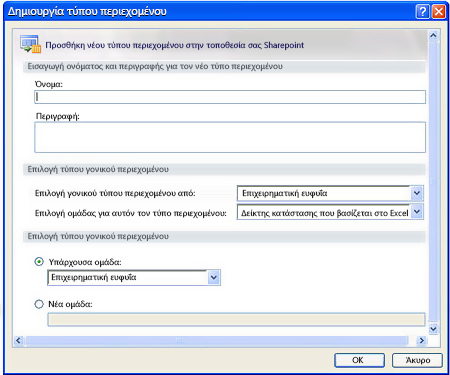
-
Στο πεδίο όνομα, πληκτρολογήστε ένα όνομα για τη λίστα.
-
Πληκτρολογήστε μια περιγραφή για τη λίστα στο πεδίο Περιγραφή.
-
Στη λίστα Επιλογή γονικού τύπου περιεχομένου από, επιλέξτε την ομάδα από την οποία θέλετε να επιλέξετε τον τύπο γονικού περιεχομένου για το νέο τύπο περιεχομένου σας. Αυτή η λίστα περιέχει όλες τις ομάδες για τους τύπους περιεχομένου τοποθεσίας που χρησιμοποιούνται στην τρέχουσα τοποθεσία.
-
Στη λίστα Επιλογή γονικού τύπου περιεχομένου, επιλέξτε τον γονικό τύπο περιεχομένου που θέλετε να με βάση τον τύπο περιεχομένου. Η λίστα των γονικών τύπων περιεχομένου διαφέρει ανάλογα με την ομάδα τύπου περιεχομένου τοποθεσίας που έχετε επιλέξει από την επιλογή γονικού τύπου περιεχομένου από τη λίστα.
-
Για να δημιουργήσετε τον νέο τύπο περιεχομένου σε μια υπάρχουσα ομάδα, επιλέξτε υπάρχουσα ομάδα και, στη συνέχεια, καθορίστε την ομάδα που θέλετε να χρησιμοποιήσετε.
Ή, για να δημιουργήσετε μια νέα ομάδα για τον τύπο περιεχομένου, επιλέξτε νέα ομάδα και πληκτρολογήστε ένα όνομα για την ομάδα στο πλαίσιο που παρέχεται.Σημείωση: Επιλέξτε ή πληκτρολογήστε _κρυφό, εάν δεν θέλετε τον τύπο περιεχομένου που θα χρησιμοποιηθεί από άλλα άτομα
-
Κάντε κλικ στο κουμπί OK για να δημιουργήσετε τον νέο τύπο περιεχομένου.
Εμφανίζεται το νέο τύπο περιεχομένου στη λίστα των τύπων περιεχομένου σε SharePoint Designer 2010, κάτω από την ομάδα που επιλέγετε παραπάνω.
Επεξεργασία ενός τύπου περιεχομένου
Όταν διαγράφετε έναν τύπο τοποθεσίας από μια λίστα ή βιβλιοθήκη, οι χρήστες δεν θα μπορούν πλέον να προσθέσουν νέες παρουσίες αυτού του τύπου περιεχομένου τοποθεσίας σε λίστες ή βιβλιοθήκες.Η διαγραφή ενός τύπου περιεχομένου τοποθεσίας δεν καταργεί τυχόν παρουσίες αυτού του τύπου περιεχομένου τοποθεσίας που είχαν προηγουμένως συσχετιστεί με λίστες ή βιβλιοθήκες και οι οποίες τώρα υπάρχουν ως τύποι περιεχομένου λίστας, ούτε διαγράφει στοιχεία που δημιουργήθηκαν από τον τύπο περιεχομένου.
Για περισσότερες πληροφορίες σχετικά με τους τύπους περιεχομένου επεξεργασίας, ανατρέξτε στα θέματα στην ενότητα Δείτε επίσης.
Για να επεξεργαστείτε έναν υπάρχοντα τύπο περιεχομένου, ανοίξτε την τοποθεσία σας στο SharePoint Designer 2010 και ακολουθήστε τα παρακάτω βήματα.
-
Στο παράθυρο περιήγησης, κάντε κλικ στην επιλογή Τύποι περιεχομένου.
-
Κύλιση στη λίστα των τύπων περιεχομένου και κάντε κλικ σε αυτήν που θέλετε να επεξεργαστείτε.
Σημείωση: Οι περισσότερες από τους τύπους περιεχομένου στη λίστα πιθανώς έχουν μεταβιβαστεί από γονική τοποθεσία και ως εκ τούτου, πρέπει να είναι δυνατή η επεξεργασία απευθείας από τη συγκεκριμένη τοποθεσία. Από εδώ, μπορείτε να επεξεργαστείτε μόνο αυτούς τους τύπους περιεχομένου που δημιουργήσατε για αυτήν την τοποθεσία. Χρησιμοποιήστε τη στήλη προέλευσης για να προσδιορίσετε ποιοι τύποι περιεχομένου που έχουν δημιουργηθεί για αυτήν την τοποθεσία.
Εμφανίζει τη σελίδα σύνοψης για τον τύπο περιεχομένου.
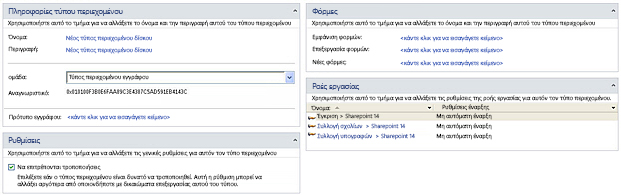
-
Από εδώ, μπορείτε να χρησιμοποιήσετε τη σελίδα σύνοψης και της κορδέλας για να προσαρμόσετε τον τύπο περιεχομένου, όπως περιγράφεται στις παρακάτω ενότητες και στα επόμενα βήματα.
-
Κάντε κλικ στην επιλογή Αποθήκευση στη γραμμή εργαλείων γρήγορης πρόσβασης ή κλείστε τη σελίδα σύνοψης και κάντε κλικ στο κουμπί Ναι για να αποθηκεύσετε τις αλλαγές.
Αλλαγή του τίτλου, περιγραφή και ομάδα
Τίτλος, περιγραφή και ομάδα επηρεάζει τον τρόπο που εμφανίζεται στον τύπο περιεχομένου στη συλλογή των τύπων περιεχομένου σε SharePoint Designer 2010 και το SharePoint στο πρόγραμμα περιήγησης.
Για να αλλάξετε το περιεχόμενό σας τύπο τίτλος, περιγραφή και ομάδα, ανοίξτε την τοποθεσία σας στο SharePoint Designer 2010 και ακολουθήστε τα παρακάτω βήματα.
-
Στο παράθυρο περιήγησης, κάντε κλικ στην επιλογή Τύποι περιεχομένου.
-
Κύλιση στη λίστα των τύπων περιεχομένου και κάντε κλικ σε αυτήν που θέλετε να επεξεργαστείτε.
Σημείωση: Μεγαλύτερο μέρος του περιεχομένου που πληκτρολογήσατε στη λίστα πιθανώς μεταβιβάζονται από γονική τοποθεσία και ως εκ τούτου, πρέπει να είναι δυνατή η επεξεργασία απευθείας από τη συγκεκριμένη τοποθεσία. Από εδώ, μπορείτε να επεξεργαστείτε μόνο αυτούς τους τύπους περιεχομένου που δημιουργήσατε για αυτήν την τοποθεσία. Χρησιμοποιήστε τη στήλη προέλευσης για να προσδιορίσετε ποιοι τύποι περιεχομένου που έχουν δημιουργηθεί για αυτήν την τοποθεσία.
-
Στη σελίδα σύνοψη, στην περιοχή Πληροφορίες τύπου περιεχομένου, εκτελέστε τα ακόλουθα βήματα:
-
Για να αλλάξετε το όνομα, επιλέξτε το κείμενο υπερ-σύνδεσης δίπλα στο όνομα και πληκτρολογήστε ένα νέο όνομα.
-
Για να αλλάξετε την περιγραφή, κάντε κλικ στο κείμενο με υπερ-σύνδεση δίπλα στην Περιγραφή και πληκτρολογήστε μια νέα περιγραφή.
-
Για να αλλάξετε την ομάδα που χρησιμοποιείται για τον τύπο περιεχομένου, κάντε κλικ στο αναπτυσσόμενο μενού δίπλα στην ομάδα και επιλέξτε μια άλλη ομάδα.
Σημείωση: Επιλέξτε τύπο _κρυφό, εάν δεν θέλετε τον τύπο περιεχομένου που θα χρησιμοποιηθεί από άλλους χρήστες.
-
-
Κάντε κλικ στην επιλογή Αποθήκευση στη γραμμή εργαλείων γρήγορης πρόσβασης ή κλείστε τη σελίδα σύνοψης και κάντε κλικ στο κουμπί Ναι για να αποθηκεύσετε τις αλλαγές.
Αλλάξτε το σχετικό έγγραφο πρότυπο
Μπορείτε να συσχετίσετε ένα πρότυπο εγγράφου με τύπους περιεχομένου εγγράφου (ή οποιονδήποτε τύπο περιεχομένου που προέρχεται από τον γονικό τύπο περιεχομένου εγγράφου). Συσχετίζοντας ένα πρότυπο εγγράφου με έναν τύπο περιεχομένου, μπορείτε να διασφαλίσετε ότι όλα τα νέα έγγραφα που δημιουργήσατε στη βιβλιοθήκη εγγράφων που έχουν μια συνεπή εμφάνιση και αίσθηση επειδή είστε με βάση το ίδιο πρότυπο εγγράφου.
Για να αλλάξετε το πρότυπο συσχετισμένη εγγράφου για έναν τύπο περιεχομένου εγγράφου, ανοίξτε την τοποθεσία σας στο SharePoint Designer 2010 και ακολουθήστε τα παρακάτω βήματα.
-
Στο παράθυρο περιήγησης, κάντε κλικ στην επιλογή Τύποι περιεχομένου.
-
Κύλιση στη λίστα των τύπων περιεχομένου και κάντε κλικ σε αυτήν που θέλετε να επεξεργαστείτε.
Σημείωση: Οι περισσότερες από τους τύπους περιεχομένου στη λίστα πιθανώς έχουν μεταβιβαστεί από γονική τοποθεσία και ως εκ τούτου, πρέπει να είναι δυνατή η επεξεργασία απευθείας από τη συγκεκριμένη τοποθεσία. Από εδώ, μπορείτε να επεξεργαστείτε μόνο αυτούς τους τύπους περιεχομένου που έχει δημιουργηθεί για αυτό sire. Χρησιμοποιήστε τη στήλη προέλευσης για να προσδιορίσετε ποιοι τύποι περιεχομένου που έχουν δημιουργηθεί για αυτήν την τοποθεσία.
-
Στη σελίδα σύνοψης, στην περιοχή Πληροφορίες τύπου περιεχομένου, κάντε κλικ στο κείμενο με υπερ-σύνδεση δίπλα στο στοιχείο Πρότυπο εγγράφου και πληκτρολογήστε τη διεύθυνση URL για τη θέση του προτύπου εγγράφου που θέλετε να χρησιμοποιήσετε.
Σημείωση: Τα πρότυπα εγγράφων που είναι αποθηκευμένα σε την προεπιλεγμένη τοποθεσία πόρων θέση http://Server τύπος φόρμες/περιεχομένου όνομα βιβλιοθήκης τοποθεσίας/όνομα/εγγράφων όνομα / ή μιας λίστας πόρων της βιβλιοθήκης ρύθμιση συγκεκριμένα το για πρότυπα εγγράφων. Η διεύθυνση URL μπορεί να είναι σε σχέση με μια θέση στην τοποθεσία ή το φάκελο του πόρου. Για παράδειγμα, μια διεύθυνση URL σε σχέση με την τοποθεσία θα ήταν < όνομα διακομιστή >/τοποθεσία/Name/Forms/Docname.doc βιβλιοθήκη και μια διεύθυνση URL σε σχέση με το φάκελο πόρος θα είναι απλώς Docname.doc.
-
Όταν τελειώσετε, κάντε κλικ στην επιλογή Αποθήκευση στη γραμμή εργαλείων γρήγορης πρόσβασης ή κλείστε τη σελίδα σύνοψης και κάντε κλικ στο κουμπί Ναι για να αποθηκεύσετε τις αλλαγές.
Ορισμός του τύπου περιεχομένου μόνο για ανάγνωση
Για να αποτρέψετε άλλους χρήστες να κάνουν αλλαγές σε έναν τύπο περιεχομένου που έχει προστεθεί σε μια λίστα ή βιβλιοθήκη, μπορείτε να κάνετε έναν τύπο περιεχομένου λίστας μόνο για ανάγνωση. Εάν κάνετε αυτό μόνο για ανάγνωση, αυτό εμποδίζει τον τύπο περιεχομένου λίστας μεταβιβάζονται τυχόν αλλαγές που πραγματοποιούνται σε τον γονικό τύπο περιεχομένου τοποθεσίας.
Για να κάνετε έναν τύπο περιεχομένου μόνο για ανάγνωση, ανοίξτε την τοποθεσία σας στο SharePoint Designer 2010 και ακολουθήστε τα παρακάτω βήματα.
-
Στο παράθυρο περιήγησης, κάντε κλικ στην επιλογή Τύποι περιεχομένου.
-
Κύλιση στη λίστα των τύπων περιεχομένου και κάντε κλικ σε αυτήν που θέλετε να επεξεργαστείτε.
Σημείωση: Οι περισσότερες από τους τύπους περιεχομένου στη λίστα πιθανώς έχουν μεταβιβαστεί από γονική τοποθεσία και ως εκ τούτου, πρέπει να είναι δυνατή η επεξεργασία απευθείας από τη συγκεκριμένη τοποθεσία. Από εδώ, μπορείτε να επεξεργαστείτε μόνο αυτούς τους τύπους περιεχομένου που δημιουργήσατε για αυτήν την τοποθεσία. Χρησιμοποιήστε τη στήλη προέλευσης για να προσδιορίσετε ποιοι τύποι περιεχομένου που έχουν δημιουργηθεί για αυτήν την τοποθεσία.
-
Στη σελίδα σύνοψης, στην περιοχή Ρυθμίσεις, καταργήστε την επιλογή στο πλαίσιο να επιτρέπεται τροποποιήσεις.
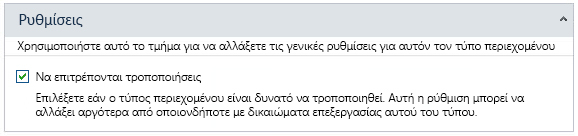
-
Κάντε κλικ στην επιλογή Αποθήκευση στη γραμμή εργαλείων γρήγορης πρόσβασης ή κλείστε τη σελίδα σύνοψης και κάντε κλικ στο κουμπί Ναι για να αποθηκεύσετε τις αλλαγές.
Διαγραφή τύπου περιεχομένου τοποθεσίας
Όταν διαγράφετε έναν τύπο περιεχομένου τοποθεσίας, μπορείτε καταργήσετε από τη συλλογή τύπου περιεχομένου τοποθεσίας, εμποδίζουν άλλους χρήστες να τη χρησιμοποιείτε. Διαγραφή ενός τύπου περιεχομένου δεν διαγράφει οποιοδήποτε περιεχόμενο (τα έγγραφα, λίστες, βιβλιοθήκες, ροές εργασιών, κ.λπ.) που είναι συσχετισμένες με αυτό. Για να διαγράψετε έναν τύπο περιεχομένου τοποθεσίας, πρέπει πρώτα να καταργήσετε το από λίστες ή βιβλιοθήκες που είναι συσχετισμένες με.
Για να διαγράψετε ενός υπάρχοντος τύπου περιεχομένου, ανοίξτε την τοποθεσία σας στο SharePoint Designer 2010 και ακολουθήστε τα παρακάτω βήματα.
-
Στο παράθυρο περιήγησης, κάντε κλικ στην επιλογή Τύποι περιεχομένου.
-
Κύλιση στη λίστα των τύπων περιεχομένου και κάντε κλικ σε αυτήν που θέλετε να διαγράψετε.
Σημείωση: Οι περισσότερες από τους τύπους περιεχομένου στη λίστα είναι likelt έχουν μεταβιβαστεί από τη γονική τοποθεσία και ως εκ τούτου, πρέπει να είναι δυνατή η επεξεργασία απευθείας από τη συγκεκριμένη τοποθεσία. Από εδώ, μπορείτε να επεξεργαστείτε μόνο αυτούς τους τύπους περιεχομένου που δημιουργήσατε για αυτήν την τοποθεσία. Χρησιμοποιήστε τη στήλη προέλευσης για να προσδιορίσετε ποιοι τύποι περιεχομένου που έχουν δημιουργηθεί για αυτήν την τοποθεσία.
-
Στην καρτέλα Ρυθμίσεων τύπου περιεχομένου, στην ομάδα Επεξεργασία, κάντε κλικ στην επιλογή Διαγραφή.
Σημείωση: Εάν δείτε το μήνυμα "ο τύπος περιεχομένου είναι σε χρήση", που σημαίνει ότι που χρησιμοποιείται από μια λίστα ή βιβλιοθήκη στην τοποθεσία. Πρέπει πρώτα να καταργήσετε στο από τη λίστα ή βιβλιοθήκη πριν να συνεχίσετε.
-
Κάντε κλικ στο κουμπί Ναι, για να επιβεβαιώσετε τη διαγραφή.
Αυτό σας επιστρέφει στη συλλογή τύπου περιεχομένου, όπου βλέπετε πλέον σας type.xxx περιεχομένου
Προσθήκη στηλών σε έναν τύπο περιεχομένου
Ένα από τα πιο ισχυρούς χαρακτηριστικά ενός τύπου περιεχομένου είναι η δυνατότητα για τη Διαχείριση στηλών τοποθεσίας σε ολόκληρη την εταιρεία. Μια στήλη τοποθεσίας είναι ένας ορισμός στήλης με δυνατότητα επανάληψης χρήσης που μπορείτε να χρησιμοποιήσετε για να αντιστοιχίσετε μετα-δεδομένων σε λίστες και βιβλιοθήκες σε μια συλλογή τοποθεσιών. Η στήλη τοποθεσίας ίδια μπορεί να είναι ένας από τους τύπους, όπως μια γραμμή κειμένου, ημερομηνίας, έναν αριθμό, αναζήτησης και ούτω καθεξής.
Για παράδειγμα, που μπορεί να Δημιουργία στήλης τοποθεσίας που ονομάζεται "Πελάτη" και να εφαρμόσετε σε όλες τις λίστες και βιβλιοθήκες στην τοποθεσία σας όταν απαιτείται πληροφορίες για τον πελάτη. Θα το κάνετε αυτό, προσθέτοντας τη στήλη σε έναν τύπο περιεχομένου και, στη συνέχεια, εφαρμόζοντας τον τύπο περιεχομένου για να τις απαραίτητες λίστες και βιβλιοθήκες.
Προσαρμογή στηλών σε έναν τύπο περιεχομένου περιλαμβάνει τη δημιουργία τη νέα στήλη τοποθεσίας, προσθέτοντας την σε έναν τύπο περιεχομένου, καθιστώντας απαιτούμενη, προαιρετική ή κρυφή για τον τύπο περιεχομένου και κατάργηση του. Για να δημιουργήσετε μια στήλη τοποθεσίας, ανοίγετε απευθείας από τη συλλογή στηλών τοποθεσίας και όχι από τον τύπο περιεχομένου.
Δημιουργήστε μια νέα στήλη τοποθεσίας
Για να προσθέσετε νέες στήλες σε έναν τύπο περιεχομένου τοποθεσίας με χρήση SharePoint Designer 2010, πρέπει πρώτα να δημιουργήσετε τη στήλη. Στα επόμενα βήματα, θα μπορείτε να προσθέσετε τη στήλη σε έναν τύπο περιεχομένου τοποθεσίας.
Ανοίξτε την τοποθεσία σας στο SharePoint Designer 2010 και ακολουθήστε τα παρακάτω βήματα.
-
Στο παράθυρο περιήγησης, κάντε κλικ στην επιλογή Στήλες τοποθεσίας.
-
Στην καρτέλα " στήλες ", στην ομάδα Δημιουργία, κάντε κλικ στην επιλογή Νέα στήλη.
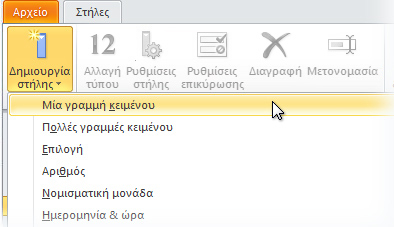
-
Επιλέξτε τον τύπο της στήλης που θέλετε να δημιουργήσετε (μονή γραμμή κειμένου, επιλογή, αριθμός, κ.λπ.).
-
Εμφανίζει το παράθυρο διαλόγου Δημιουργία στήλης τοποθεσίας.
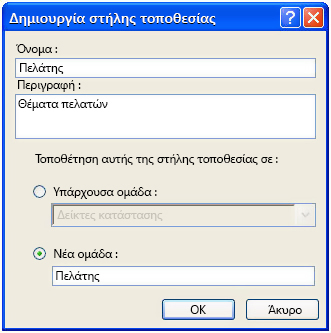
-
Στο πεδίο όνομα, πληκτρολογήστε ένα όνομα στήλης.
-
Πληκτρολογήστε μια περιγραφή στήλης στο πεδίο Περιγραφή.
-
Επιλέξτε μία από τις ομάδες στο το υπάρχον ομάδα λίστα ή κάντε κλικ στην επιλογή νέα ομάδα και πληκτρολογήστε ένα όνομα για μια νέα ομάδα για αυτήν τη στήλη.
Σημείωση: Ομάδες που χρησιμοποιούνται για την οργάνωση των στηλών τοποθεσίας από τη συλλογή στηλών τοποθεσίας έτσι ώστε να είναι πιο εύκολη η εύρεσή κατά την προσθήκη τους σε έναν τύπο περιεχομένου.
-
Κάντε κλικ στο κουμπί OK για να κλείσετε το παράθυρο διαλόγου και να δημιουργήσετε τη στήλη τοποθεσίας.
Στήλη σας εμφανίζεται στη συλλογή τοποθεσιών στήλη κάτω από την ομάδα που επιλέξατε.
Προσθήκη μιας υπάρχουσας στήλης σε έναν τύπο περιεχομένου τοποθεσίας
Για να προσθέσετε μια στήλη τοποθεσίας που υπάρχει ήδη σε έναν τύπο περιεχομένου, ανοίξτε την τοποθεσία σας στο SharePoint Designer 2010 και ακολουθήστε τα παρακάτω βήματα.
-
Στο παράθυρο περιήγησης, κάντε κλικ στην επιλογή Τύποι περιεχομένου.
-
Κύλιση στη λίστα των τύπων περιεχομένου και κάντε κλικ σε αυτήν που θέλετε να επεξεργαστείτε.
Σημείωση: Οι περισσότερες από τους τύπους περιεχομένου στη λίστα πιθανώς έχουν μεταβιβαστεί από γονική τοποθεσία και ως εκ τούτου, πρέπει να είναι δυνατή η επεξεργασία απευθείας από τη συγκεκριμένη τοποθεσία. Από εδώ, μπορείτε να επεξεργαστείτε μόνο αυτούς τους τύπους περιεχομένου που δημιουργήσατε για αυτήν την τοποθεσία. Χρησιμοποιήστε τη στήλη προέλευσης για να προσδιορίσετε ποιοι τύποι περιεχομένου που έχουν δημιουργηθεί για αυτήν την τοποθεσία.
-
Στην καρτέλα Ρυθμίσεων τύπου περιεχομένου, στην ομάδα Επεξεργασία, κάντε κλικ στην επιλογή Επεξεργασία στήλης s.
-
Στην καρτέλα " στήλες ", στην ομάδα Δημιουργία, κάντε κλικ στην επιλογή Προσθήκη υπάρχουσας στήλης τοποθεσίας.
-
Στο παράθυρο διαλόγου " Επιλογή στηλών τοποθεσίας ", επιλέξτε τη στήλη που θέλετε να προσθέσετε τον τύπο περιεχομένου.
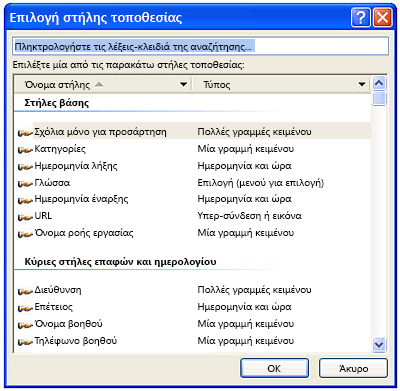
-
Κάντε κλικ στο κουμπί OK για να προσθέσετε τη στήλη.
Επαναλάβετε αυτά τα βήματα για κάθε στήλη που θέλετε να προσθέσετε στον τύπο περιεχομένου. -
Κάντε κλικ στην επιλογή Αποθήκευση στη γραμμή εργαλείων γρήγορης πρόσβασης ή κλείστε τον επεξεργαστή τύπου περιεχομένου και κάντε κλικ στο κουμπί Ναι για να αποθηκεύσετε τις αλλαγές.
Ορισμός μιας στήλης ως υποχρεωτικής, προαιρετικής ή κρυφής
Για να κάνετε μια στήλη τοποθεσίας που απαιτείται για έναν τύπο περιεχομένου, ανοίξτε την τοποθεσία σας στο SharePoint Designer 2010 και ακολουθήστε τα παρακάτω βήματα.
-
Στο παράθυρο περιήγησης, κάντε κλικ στην επιλογή Τύποι περιεχομένου.
-
Κύλιση στη λίστα των τύπων περιεχομένου και κάντε κλικ σε αυτήν που θέλετε να επεξεργαστείτε.
Σημείωση: Οι περισσότερες από τους τύπους περιεχομένου στη λίστα πιθανώς έχουν μεταβιβαστεί από γονική τοποθεσία και ως εκ τούτου, πρέπει να είναι δυνατή η επεξεργασία απευθείας από τη συγκεκριμένη τοποθεσία. Από εδώ, μπορείτε να επεξεργαστείτε μόνο αυτούς τους τύπους περιεχομένου που δημιουργήσατε για αυτήν την τοποθεσία. Χρησιμοποιήστε τη στήλη προέλευσης για να προσδιορίσετε ποιοι τύποι περιεχομένου που έχουν δημιουργηθεί για αυτήν την τοποθεσία.
-
Στην καρτέλα Ρυθμίσεων τύπου περιεχομένου, στην ομάδα Επεξεργασία, κάντε κλικ στην επιλογή Επεξεργασία στήλης s.
-
Επιλέξτε τη στήλη που θέλετε να επεξεργαστείτε και, στη συνέχεια, επιλέξτε την τιμή στη στήλη ιδιότητα μέχρι να εμφανιστεί το αναπτυσσόμενο μενού.

-
Επιλέξτε το στοιχείο που θέλετε για τη στήλη:
-
Κρυφό: αποκρύπτει τη στήλη από τους χρήστες. Χρησιμοποιείται συνήθως για αναζητήσεις και άλλες στήλες που εξυπηρετούν λειτουργική σκοπούς στην τοποθεσία σας.
-
Προαιρετικό: κάνει τη στήλη προαιρετικό για τους χρήστες. Χρησιμοποιείται συνήθως για στήλες κειμένου που περιέχει έναν τίτλο, περιγραφή και ούτω καθεξής.
-
Απαιτείται: κάνει τη στήλη απαιτούμενη, έτσι ώστε οι χρήστες πρέπει να παρέχουν μια τιμή κατά την επεξεργασία των στοιχείων σε μια λίστα ή βιβλιοθήκη.
-
-
Κάντε κλικ στην επιλογή Αποθήκευση στη γραμμή εργαλείων γρήγορης πρόσβασης ή κλείστε τον επεξεργαστή τύπου περιεχομένου και κάντε κλικ στο κουμπί Ναι για να αποθηκεύσετε τις αλλαγές.
Διαγραφή στήλης σε έναν τύπο περιεχομένου
Όταν διαγράφετε μια στήλη σε έναν τύπο περιεχομένου, το καταργείτε από τον τύπο περιεχομένου. Στην πραγματικότητα δεν διαγράφετε τη στήλη.
Για να διαγράψετε μια στήλη σε έναν τύπο περιεχομένου, ανοίξτε την τοποθεσία σας στο SharePoint Designer 2010 και ακολουθήστε τα παρακάτω βήματα.
-
Στο παράθυρο περιήγησης, κάντε κλικ στην επιλογή Τύποι περιεχομένου.
-
Κύλιση στη λίστα των τύπων περιεχομένου και κάντε κλικ σε αυτήν που θέλετε να επεξεργαστείτε.
Σημείωση: Οι περισσότερες από τους τύπους περιεχομένου στη λίστα πιθανώς έχουν μεταβιβαστεί από γονική τοποθεσία και ως εκ τούτου, πρέπει να είναι δυνατή η επεξεργασία απευθείας από τη συγκεκριμένη τοποθεσία. Από εδώ, μπορείτε να επεξεργαστείτε μόνο αυτούς τους τύπους περιεχομένου που δημιουργήσατε για αυτήν την τοποθεσία. Χρησιμοποιήστε τη στήλη προέλευσης για να προσδιορίσετε ποιοι τύποι περιεχομένου που έχουν δημιουργηθεί για αυτήν την τοποθεσία.
-
Στην καρτέλα Ρυθμίσεων τύπου περιεχομένου, στην ομάδα Επεξεργασία, κάντε κλικ στην επιλογή Επεξεργασία στήλης s.
-
Κάντε κλικ στο όνομα της στήλης που θέλετε να διαγράψετε.
-
Κάντε κλικ στην επιλογή Διαγραφή στην ομάδα " Επεξεργασία " από την καρτέλα " στήλες "
η στήλη έχει καταργηθεί από τη λίστα των στηλών για τον τύπο περιεχομένου. -
Κάντε κλικ στην επιλογή Αποθήκευση στη γραμμή εργαλείων γρήγορης πρόσβασης ή κλείστε τον επεξεργαστή τύπου περιεχομένου και κάντε κλικ στο κουμπί Ναι για να αποθηκεύσετε τις αλλαγές.
Επόμενα βήματα
Αφού δημιουργηθεί και προσαρμογή ενός τύπου περιεχομένου με τις επιθυμητές ρυθμίσεις και τις στήλες, ενδέχεται να περιλαμβάνουν τα επόμενα βήματα:
-
Εφαρμογή του τύπου περιεχομένου για μια λίστα ή βιβλιοθήκη — κατά την εφαρμογή ενός τύπου περιεχομένου σε μια λίστα ή βιβλιοθήκη, συσχετίζετε όλες τις στήλες, πρότυπα, ροές εργασίας και άλλα χαρακτηριστικά του τύπου περιεχομένου με τη λίστα ή βιβλιοθήκη.
-
Συσχετισμός φορμών λίστας με τον τύπο περιεχομένου, μπορείτε να συσχετίσετε μια προσαρμοσμένη φόρμα νέου φόρμα επεξεργασίας και Εμφάνιση φόρμας με έναν τύπο περιεχομένου. Χρησιμοποιήστε τη φόρμα δημιουργία εργαλεία στο SharePoint Designer 2010 ή Microsoft InfoPath 2010 για να δημιουργήσετε τις προσαρμοσμένες φόρμες. Αφού μπορείτε να συσχετίσετε τον τύπο περιεχομένου με μια λίστα ή βιβλιοθήκη, οι χρήστες θα βλέπουν τις προσαρμοσμένες φόρμες όταν δημιουργία, επεξεργασία και προβολή στοιχείων σε λίστα ή τη βιβλιοθήκη.
-
Συσχετισμός ροές εργασιών με τον τύπο περιεχομένου, μπορείτε να συσχετίσετε υπάρχουσες ροές εργασιών στο SharePoint καθώς και προσαρμοσμένες ροές εργασιών με δυνατότητα επανάληψης χρήσης δημιουργείτε στο SharePoint Designer 2010 με έναν τύπο περιεχομένου. Αφού συσχέτιση ροής εργασίας με τον τύπο περιεχομένου και, στη συνέχεια, να συσχετίσετε τον τύπο περιεχομένου με μια λίστα ή βιβλιοθήκη, η ροή εργασίας γίνεται διαθέσιμη για κάθε στοιχείο ή το έγγραφο στη λίστα ή τη βιβλιοθήκη.
-
Χρησιμοποιήστε τη σελίδα διαχείρισης Web για να προσαρμόσετε περαιτέρω τον τύπο περιεχομένου — εκτός από την προσαρμογή του τύπου περιεχομένου σε SharePoint Designer 2010, μπορείτε να ανοίξετε τη σελίδα Web διαχείρισης και να προσαρμόσετε περαιτέρω τον τύπο περιεχομένου, όπως που καθορίζει τον τρόπο εγγράφου τις μετατροπές πραγματοποιούνται, αλλάζοντας τις ρυθμίσεις πλαισίου πληροφοριών εγγράφου, Καθορισμός πολιτικών διαχείρισης πληροφοριών και πολλά άλλα.
Μάθετε περισσότερα σχετικά με αυτές τις εργασίες στην ενότητα Δείτε επίσης.










